Tutoriel complet pour réparer l'iPod qui ne se charge pas 2026
Jan 05, 2026 • Déposé à: Solution de Réparation de Téléphone • Des solutions éprouvées
Les iPods d'Apple sont fréquemment utilisés dans les entreprises, de nombreux employeurs autorisant leur utilisation. Lorsqu'un iPod est connecté à un ordinateur, il peut se charger. En de rares occasions, un problème survient qui empêche votre iPod de se charger correctement.
Les causes d'une telle situation peuvent être multiples. Les possibilités sont nombreuses, d'un port de charge poussiéreux à un défaut d'alimentation électrique . Cependant, nous avons dressé une liste des causes les plus plausibles qui peuvent empêcher l'iPod de se charger.. Poursuivez votre lecture pour découvrir ces causes et quelques-unes des solutions les plus efficaces à ce problème.
- Partie 1 : Pourquoi mon iPod ne se charge-t-il pas ?
- Partie 2 : Vérifications préliminaires si l'iPod ne se charge pas
- Vérifier si les accessoires de charge sont endommagés
- Nettoyez la saleté sur le port de charge de votre iPod
- Essayez une prise murale
- Chargez votre iPod pendant plus d'une heure
- Partie 3 : 4 solutions utiles pour réparer l'iPod qui ne se charge pas
Partie 1 : Pourquoi mon iPod ne se charge-t-il pas ?
- Les bugs d'iOS
Votre iPod fonctionne parfaitement depuis quelques semaines ? Il se peut qu'il s'éteigne brusquement et que l'iPod ne puisse pas se charger. Si c'est votre cas, l'explication la plus probable est que votre système d'exploitation est défectueux.
Un problème logiciel peut empêcher votre iPod classic de se charger ; vous pouvez essayer une réinitialisation matérielle pour voir si cela résout le problème.
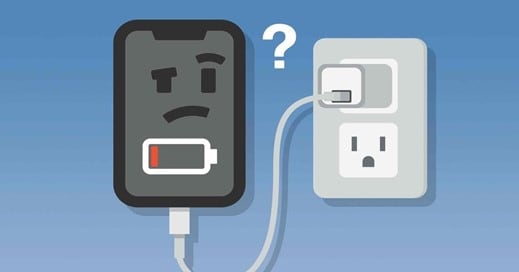
- Problèmes de batterie
C'est une possibilité sérieuse si vous n'avez pas utilisé votre iPod depuis longtemps. Vous devez vous attendre à ce que le niveau de charge soit à 0 %, ce qui empêchera votre iPod de se charger ou de s'allumer. Si l'ancienne batterie ne fonctionne plus, achetez-en une nouvelle auprès d'Apple. Si, malgré vos efforts, votre batterie ne parvient pas à capturer, il se peut qu'elle soit trop vieille et trop usée pour fonctionner.
Vous pouvez envoyer votre iPod par la poste et recevoir une batterie ou un iPod de remplacement pour une somme modique grâce au programme de remplacement de la batterie de l'iPod hors garantie d'Apple (voir Ressources).

- Problèmes liés aux accessoires de charge
Il se peut que votre iPod ne se charge pas correctement en raison de problèmes matériels. Un problème avec l'adaptateur de câble peut empêcher votre iPod de se charger correctement. L'inspection du câble à la recherche de coupures, d'effilochages et de connecteurs endommagés peut aider à déterminer le problème.
En outre, pour exclure tout problème lié à un port USB spécifique, connectez votre iPod à une autre connexion sur votre ordinateur. Si le problème persiste, il peut s'agir d'un problème au niveau du port de connexion de votre iPod.

Partie 2 : Vérifications préliminaires si l'iPod ne se charge pas
1. Vérifiez que les accessoires de charge ne sont pas endommagés.
Pourquoi l'iPod ne se charge-t-il pas ?? On peut y répondre en utilisant un vieux câble usé ou un convertisseur USB. Pour commencer, assurez-vous que les outils de charge utilisés sont neufs et non endommagés. Vérifiez que le câble ou l'adaptateur n'est pas brûlé ou endommagé.

La meilleure façon de vérifier si un câble de charge ou un adaptateur USB est endommagé est de l'utiliser sur un autre appareil iOS. Il peut vous aider à déterminer la source du problème. Vous pouvez passer à l'étape suivante si les outils parviennent à charger l'autre appareil iOS. Sinon, rendez-vous dans le magasin Apple le plus proche et procurez-vous un nouveau câble de charge et un adaptateur USB.
2. Nettoyez la saleté sur le port de charge de votre iPod.
Les ports de charge sont un peu une sorte de collecteur de poussière. On ne sait jamais combien de poussière, de sable ou de débris obstruent ces ouvertures. Cette poussière peut parfois être irritante et est une cause fréquente du fait que votre iPod 6e génération ne s'allume pas ou ne se charge pas. Voici comment éliminer sans effort toute cette poussière indésirable de vos ports :
- Procurez-vous un petit outil qui s'insère facilement dans le connecteur de charge de l'iPod. Un cure-dent, un trombone ou une punaise peuvent être les meilleurs outils.
- Une fois l'outil terminé, placez-le avec précaution dans l'orifice et creusez autour. Essayez de ne pas exercer une force excessive sur l'intérieur du port.
- Placer l'épingle au fond du port et faire plusieurs fois le tour de la forme ovale.
- Retirez le pin, et la poussière s'en ira avec lui.

3.Essayez une prise de courant murale
Troisièmement, essayez d'utiliser une prise murale directe au lieu d'une rallonge. Parfois, le problème vient de la prise de courant plutôt que du gadget lui-même. Les prises murales sont beaucoup plus efficaces et sûres que les autres prises de courant. Il est donc probable que cela résoudra votre problème d'iPod qui ne se charge pas.
4. Chargez votre iPod pendant plus d'une heure.
Après cela, essayez de le brancher et de le laisser reposer pendant un certain temps. Votre iPod a peut-être besoin d'un coup de pouce pour démarrer. Ne lui donnez que ça ! Une demi-heure est idéale pour qu'un iPod s'allume sans difficulté. Pendant cette période, n'appuyez pas sur le bouton power. Laissez-le reposer pour l'instant, et vous pourrez récupérer votre iPod sans trop d'efforts.
Partie 3 : 4 solutions utiles pour réparer l'iPod qui ne se charge pas
1. Forcer le redémarrage de l'iPod
C'est une autre méthode DIY pour l'iPod qui ne se charge pas.. Si votre iPod 6 ne s'allume pas ou ne se charge pas, l'une des premières choses à faire est de tenter un redémarrage forcé. Un redémarrage forcé vous permet d'allumer votre appareil sans trop solliciter la batterie, comme le ferait un démarrage normal.
Tous les défauts mineurs du système peuvent être résolus par un redémarrage forcé. S'il reste suffisamment de batterie, votre iPod devrait pouvoir s'allumer lors d'un démarrage forcé. Pour forcer le redémarrage de votre iPod, suivez les procédures suivantes.
- Maintenez enfoncés les boutons power et home de votre iPod.
- Au bout de 15 secondes, le logo Apple devrait s'afficher sur votre écran.
- Si le logo Apple n'apparaît pas dans les 15 secondes, maintenez-les enfoncées pendant une minute au maximum.
- Attendez que l'iPod s'allume.
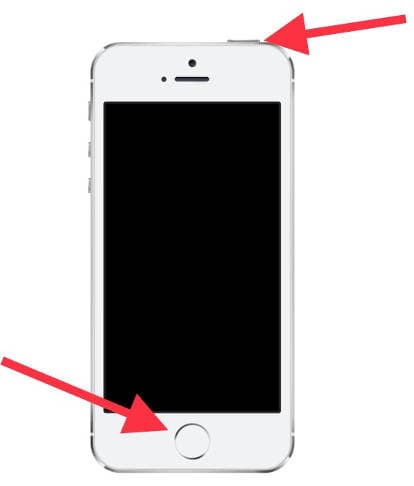
2. Mettez à jour votre iPod vers la dernière version d'iOS
Votre système d'exploitation est-il à jour ? Il peut également être à l'origine de divers problèmes, comme le fait que l'iPod classic ne se charge pas parfois. Vérifiez donc que votre iPod dispose des mises à jour les plus récentes. Les étapes sont les suivantes :
- Connectez votre iPod à votre PC à l'aide du câble USB, lancez iTunes et sélectionnez l'onglet "iPod" dans la colonne de gauche. Ensuite, sélectionnez l'option "Mise à jour" pour localiser et installer le logiciel le plus récent de l'iPod.
- Apple vous recommande de maintenir votre logiciel à jour pour que l'autonomie de votre batterie reste optimale.
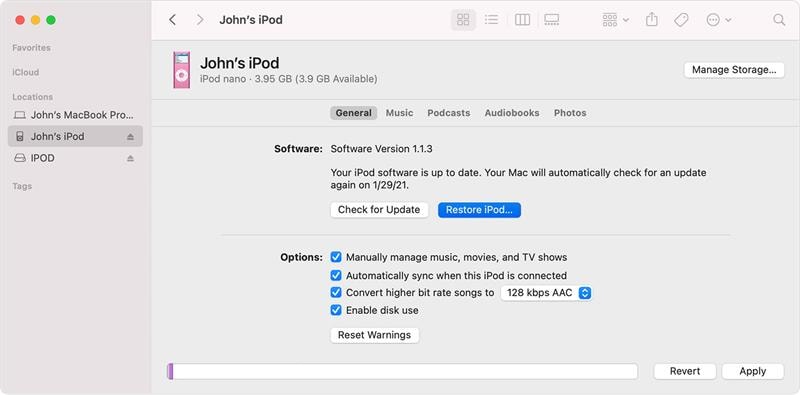
3.Dr.Fone-System Repair
Vous avez besoin d'aide pour réparer l'iPod qui ne se charge pas ?? N'abandonnez pas encore ! Il y a une autre astuce qui vous aidera certainement à récupérer votre iPod. Le système peut être à l'origine du problème et vous ne pouvez pas le résoudre directement. Dans ce cas, vous devrez utiliser une application tierce, telle que Wondershare Dr. Fone-System Repair - le meilleur logiciel de réparation du système iOS.
Wondershare Dr. Fone-System Repair est un logiciel simple qui peut réparer tous les problèmes de système sur tous les appareils iOS, y compris l'iPod Touch. Suivez ces étapes pour mettre votre iPod en marche rapidement et facilement !
Etapes:
Etape 1: Lancez Dr.Fone sur votre PC une fois l'installation terminée. Sur la page d'accueil, cliquez sur le menu déroulant et choisissez "Réparation du système".

Etape 2: Ensuite, vous devez identifier le type de smartphone que vous êtes en train de réparer. Puisqu'il s'agit d'iPhones, sélectionnez "iOS".

Etape 3: Lorsque vous arrivez à un nouvel écran, sélectionnez "Réparation iOS" pour résoudre les problèmes système de l'iPhone.

Etape 4: Vous pouvez choisir "Réparer maintenant" pour lancer la procédure de récupération même si le problème système iOS de votre appareil n'est pas répertorié.

Etape 5: Parmi les deux options proposées, sélectionnez " Réparation standard " pour lancer la réparation d'iOS. Ce mode tente de réparer votre appareil iOS tout en sauvegardant toutes vos données.

Etape 6: Le mode Recovery doit être lancé sur votre appareil iOS. Avant d'entamer ce processus, vous devez être convaincu de l'efficacité de l'ordinateur. En conséquence :
- Connectez l'appareil à l'ordinateur à l'aide d'un câble USB, puis saisissez le mot de passe de l'écran de verrouillage.
- Sélectionnez "Trust" dans le menu contextuel qui apparaît.
- Cliquez sur " Entrer en mode Recovery " pour continuer après une couverture réussie. Choisissez "Guide vers le mode Recovery" si votre appareil se comporte de manière étrange ou ne répond pas.

Etape 7: Pour démarrer votre appareil en mode Recovery, suivez les instructions qui s'affichent à l'écran pour votre modèle spécifique.

Etape 8: L'appareil est immédiatement reconnu par la plateforme une fois qu'il est passé en mode recovery.

Etape 9: Dans la fenêtre ci-dessous, vous trouverez un ensemble d'options de firmware iOS pour l'installation sur un appareil iOS. Pour chacun d'entre eux, cliquez sur "Télécharger" pour lancer la procédure d'installation.

Etape 10: La barre de progression sur le PC indique que le firmware iOS est en cours de téléchargement.

Etape 11: Avant d'installer le firmware sur iOS, la plateforme le vérifie après l'avoir téléchargé pour éviter tout problème.

Etape 12: Sélectionnez "Réparer maintenant" pour lancer la procédure de récupération du système iOS après avoir vérifié le firmware iOS. Sur l'écran suivant, une barre de progression indique le processus de réparation.

Etape 13: La fenêtre d'invite indique que le processus s'est déroulé avec succès une fois que vous avez terminé. Il suffit de cliquer sur "Terminé" pour achever l'exécution.

4. Contacter le service d'assistance d'Apple
Si le problème persiste, contactez l'assistance Apple, confiez votre appareil à un fournisseur de services agréé Apple ou rendez-vous dans un magasin Apple Store.
Conclusion
Il est assez simple de résoudre le problème de l'iPod qui ne se charge pas. Vous pouvez régler à nouveau votre iPod avec un minimum d'effort. Wondershare Dr. Fone-System Repair est la solution la plus sûre et la plus directe pour réparer tous les problèmes ou défauts de votre iOS. Si un défaut du système est à l'origine de votre problème de chargement, Wondershare Dr.Fone-System Repair le résoudra rapidement.














Blandine Moreau
staff Rédacteur